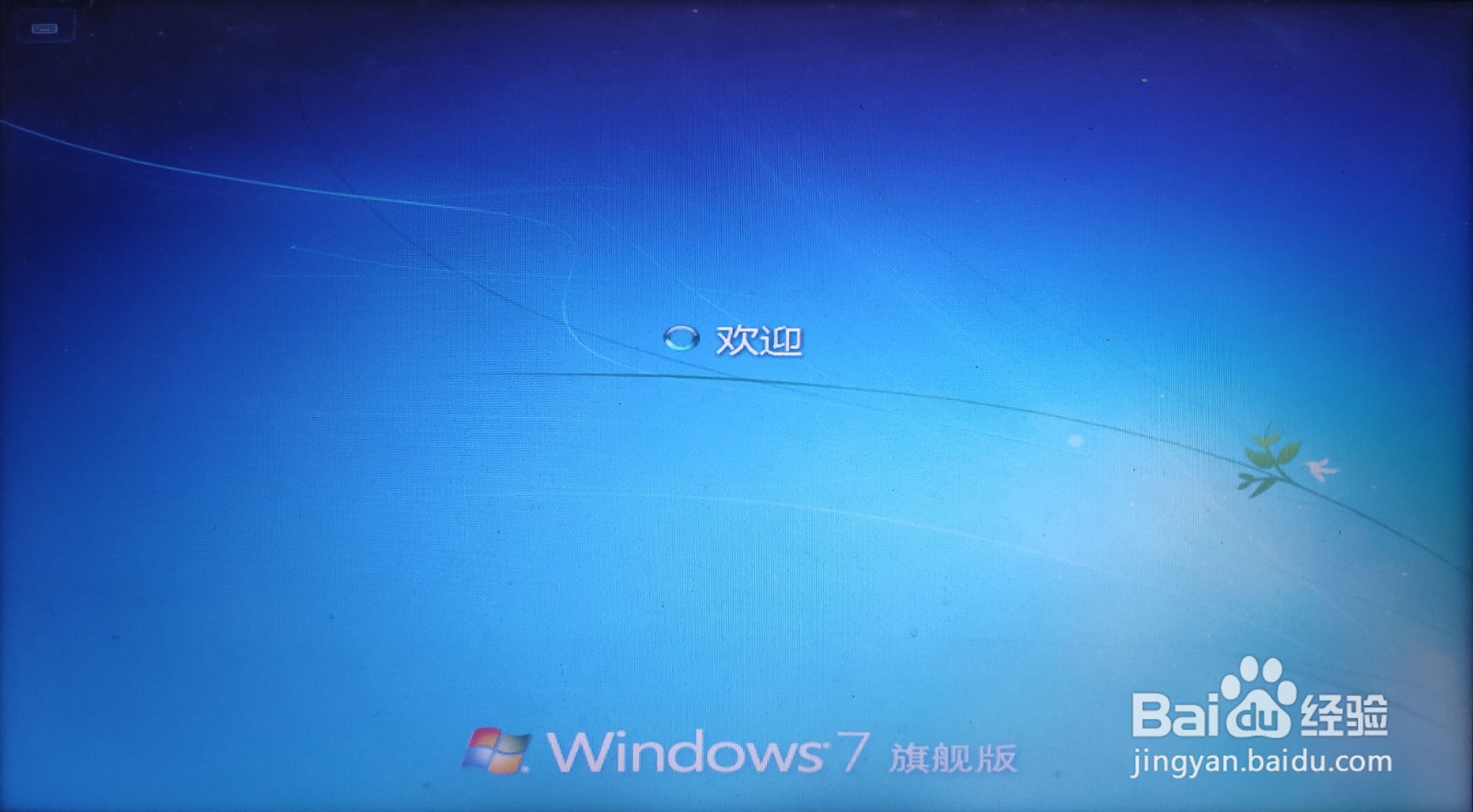1、正常安装系统,等待出现【设置windows】时,按下【Shift+F10】启动CMD窗口
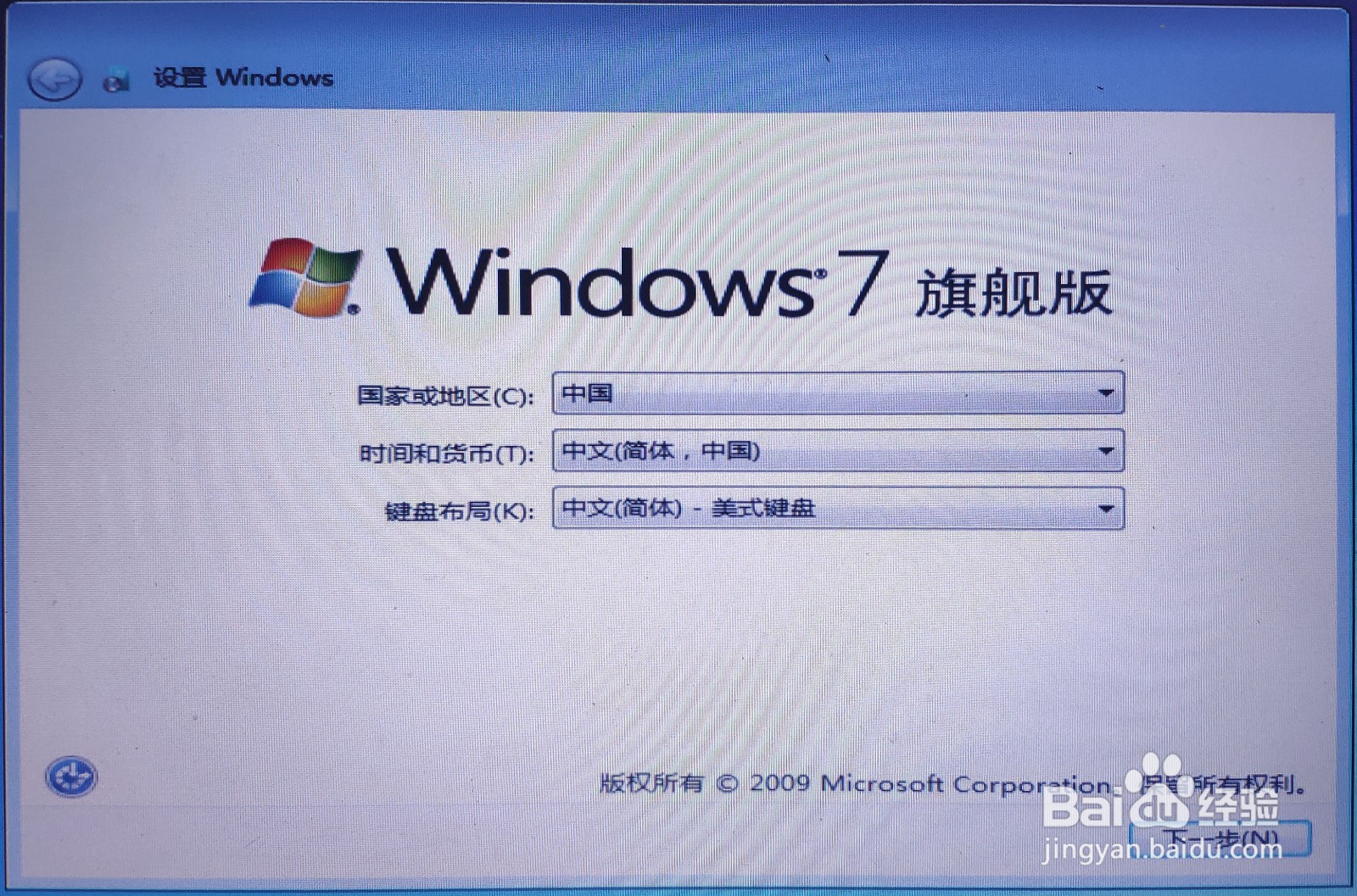
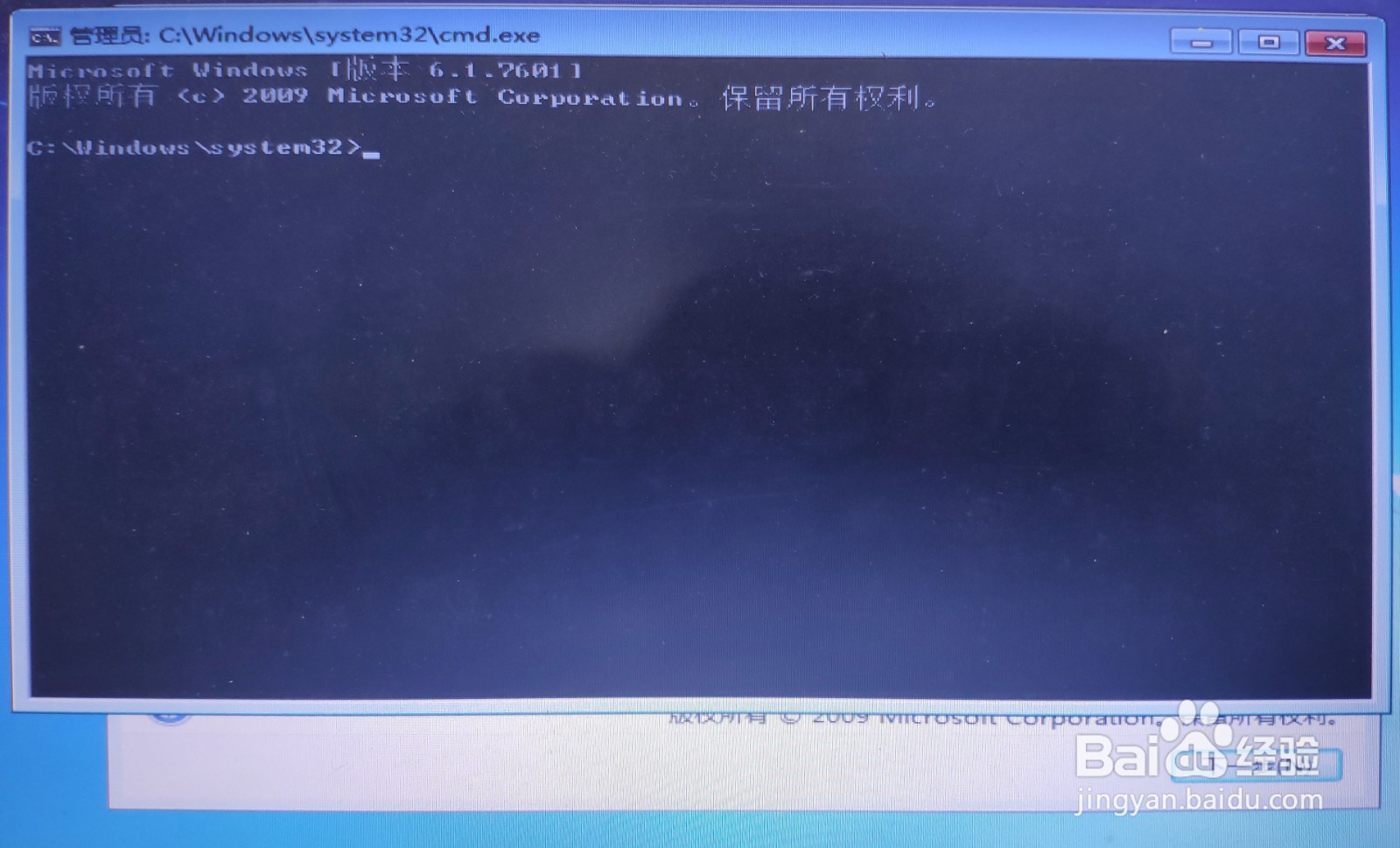
2、输入【compmgmt.msc】,按下回车等待启动计算机管理


3、打开【本地用户和组】,打开【用户】,选中【Administrator】右键打开【属性】

4、取消勾选【账户已禁用】,点击【应用】,点击【确定】,之后关闭Administrator属性和计算机管理

5、输入【taskmgr】按下回车,等待启动任务管理器

6、选中【msoobe】点击右键,选择【结束任务】,弹出提示点击【立即结束】


7、等待电脑进入桌面,点击【开始】就可以看到使用的已经是管理员账户了